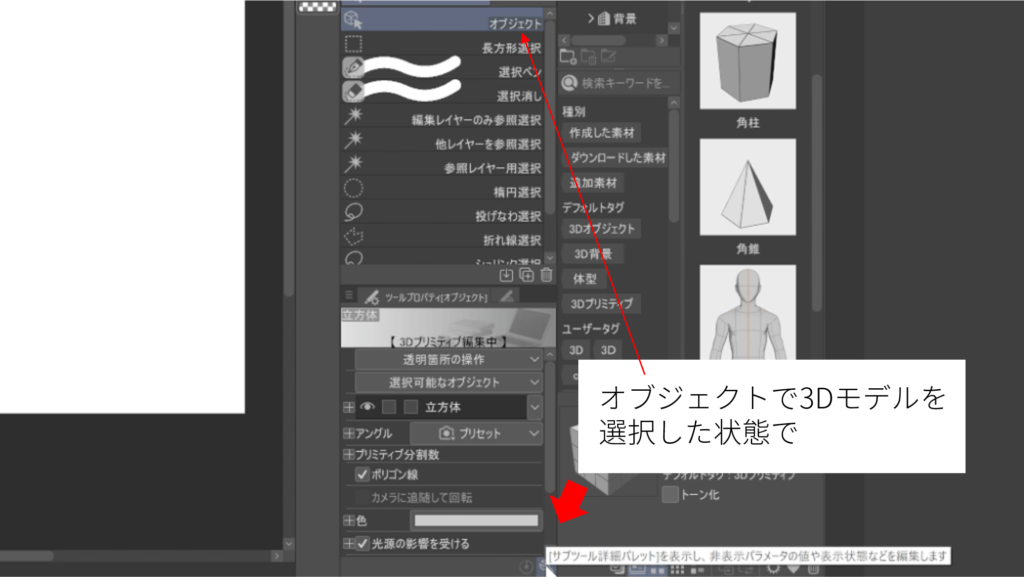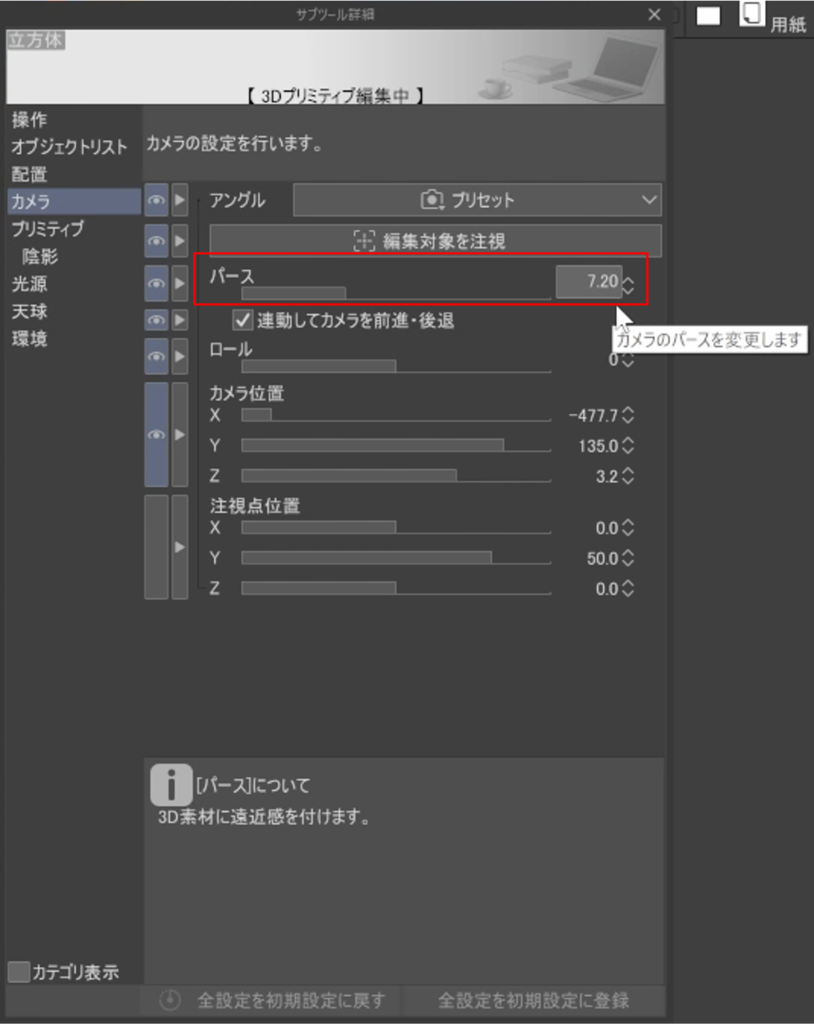この記事では、CLIP STUDIO PAINTを使ってキャンバスの画角を設定する方法を紹介します。
手順
- 任意の3Dモデルをキャンバスに配置する
- パース値に計算フォームで算出した値を入力する
① 任意の3Dモデルをキャンバスに配置する
まず素材から任意の3Dモデルをキャンバス(あるいはレイヤー)上にドラッグします。
ただし3DデータはVer.1.6.0以降のものを使用してください。古いデータを使用すると後述のパース値計算で正しい値が算出されません。
ここでは例として、CLIP STUDIO PAINTにデフォルトで入っている「立方体」の3Dモデルを使用しています。
② パース値に計算フォームで算出した値を入力する
次に、オブジェクトで先ほど入れた3Dモデルを選択した状態で「詳細パレット」を開きます。
詳細パレットの「カメラ」タブの中にある「パース」に計算フォームで算出した値を入力します。
これで3Dモデルのパースがキャンバスに対して指定の画角になります。
3D選択時にマウスのホイールを回すとパース値が変わってしまうため注意してください。
パース値計算フォーム
キャンバスの垂直画角で指定する場合
キャンバスの水平画角で指定する場合
キャンバスの対角線画角で指定する場合
フォーム使用時の注意事項
- Ver.1.6.0より前の3D素材には対応していません。
- キャンバスサイズの単位は横と縦で統一、またはアスペクト比で入力してください。
- パース値が1~100の範囲外になった場合は設定できない画角です。
計算仕様
- 垂直画角指定におけるパース値はこちらの記事内にある以下の式で計算しています。
P = 100tan(α/2)/tan(80°) [α:垂直画角]
- 水平画角指定におけるパース値は上記のPを元に以下で計算しています。
(a/b)×{ 100tan(β/2)/tan(80°) }
[β:水平画角 a:キャンバス縦サイズ b:キャンバス横サイズ]
- 対角線画角指定におけるパース値は上記のPを元に以下で計算しています。
{ a/SQRT(a^2+b^2) }×{ 100tan(γ/2)/tan(80°) }
[γ:対角線画角 a:キャンバス縦サイズ b:キャンバス横サイズ]
※目論見の画角になるかは対角消失点の線分の長さを測って検証済みです。